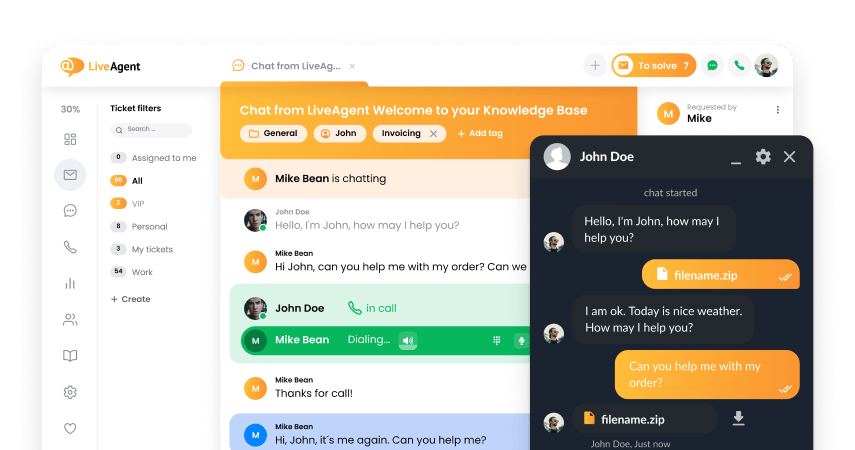Key takeaways
Pros
- 可访问的
- 有用的客户支持
- 可用的远程支持
Cons
- 计划可能会非常昂贵
- 缺少一些个性化功能
- 设置起来会令人沮丧
开始使用Zoho Desk社交媒体功能
注册Zoho Desk是小菜一碟。我所需要做的就是填写我的账户信息,并添加我虚构的业务细节。在那之后,Zoho Desk给我发了一封邮件确认我的账户,我就准备好了。
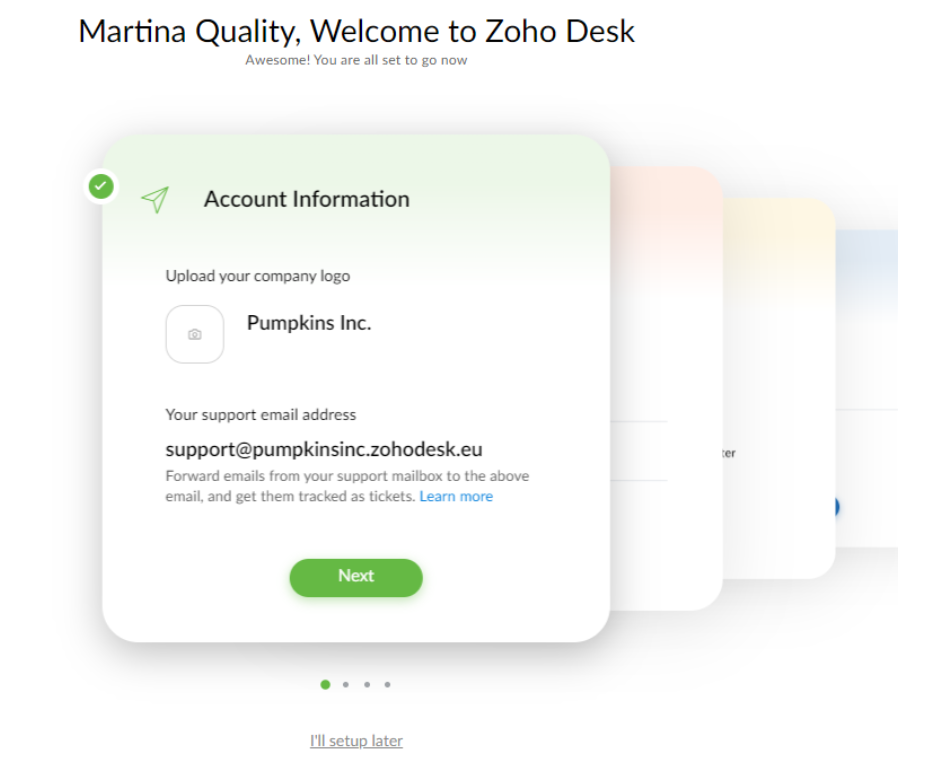
作为第一步,Zoho Desk让我可以选择填写所有额外的细节并完整地配置我的帐户,或者把这个过程留待以后进行。界面友好的设计让我马上填写了50%的内容,然后我开始测试软件。
第一眼看到Zoho Desk的UI是令人愉快的。弹出窗口中有一个引人入胜的图形,带我浏览软件的新功能,这是一个不错的体验。我可以跳过它,但我还是浏览了一下,因为它诱人的外观。尽管如此,我还是能理解照片中那双手割裂的样子会把一些人吓跑。
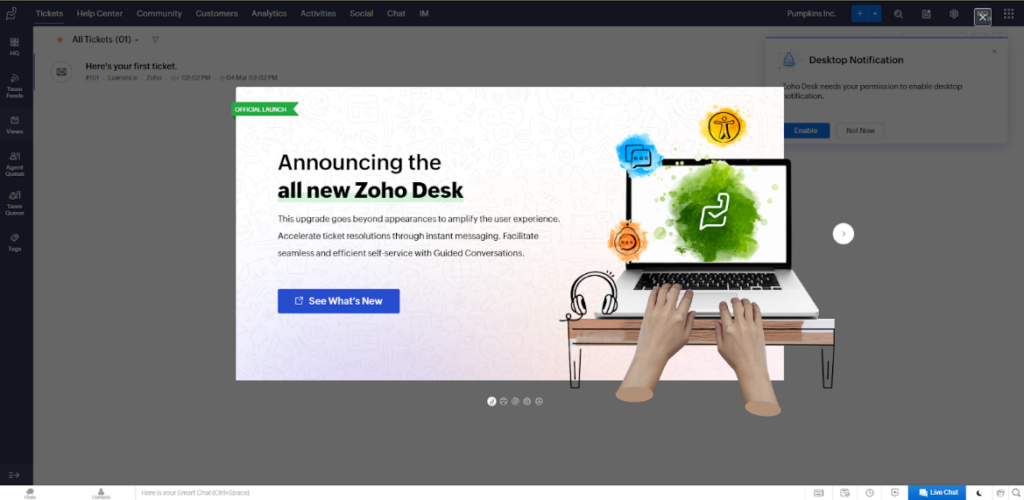
从一开始,我就不确定我该做什么。我决定不再疯狂地点击屏幕上的所有标签,所以我选择阅读一份简单的知识库指南,介绍如何设置Zoho Desk的社交媒体模块。然而,我认为比我更有耐心的人可以自己解决问题。但我离题了。
指南将我引导到登录页面右上角的设置图标。在“渠道”下,我选择了“社交”,这把我带到了“社交模块”。
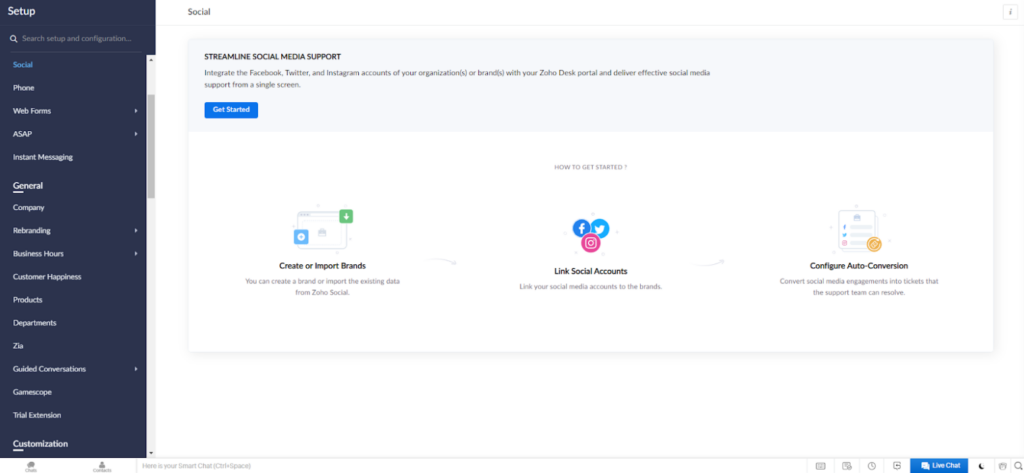
点击“开始”按钮,我进入了一个页面,在这里我可以选择创建或导入我的品牌。由于pumpkin Inc.在Zoho Desk的平台上没有任何以前的数据,我使用了创建品牌选项。
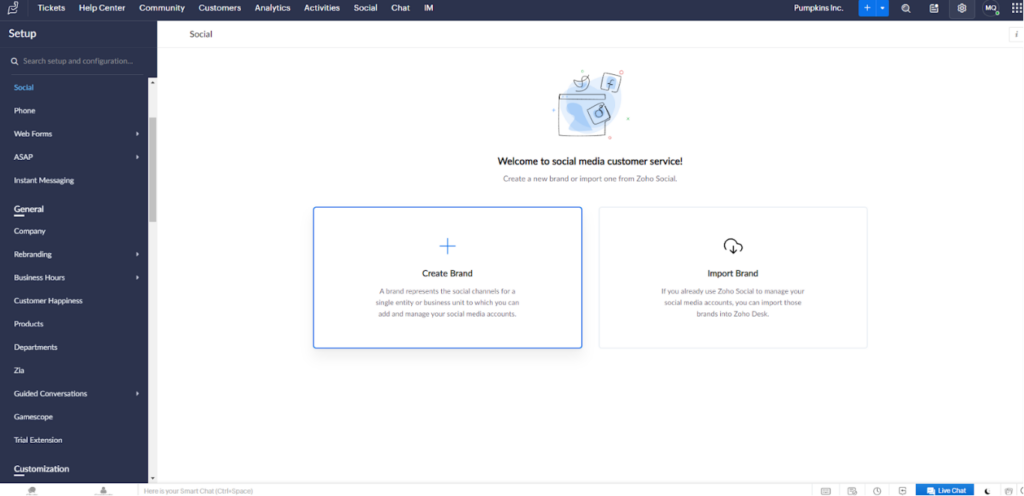
创建一个品牌非常容易,因为从一开始就没有太多需要设置的东西。对我来说,这非常好,主要是因为我没有被大量的配置所淹没。我所需要做的就是上传一个标志,命名我的品牌,并将一个部门链接到它。如果您愿意,您也可以在这里添加一个品牌描述。点击保存,您就可以开始了。
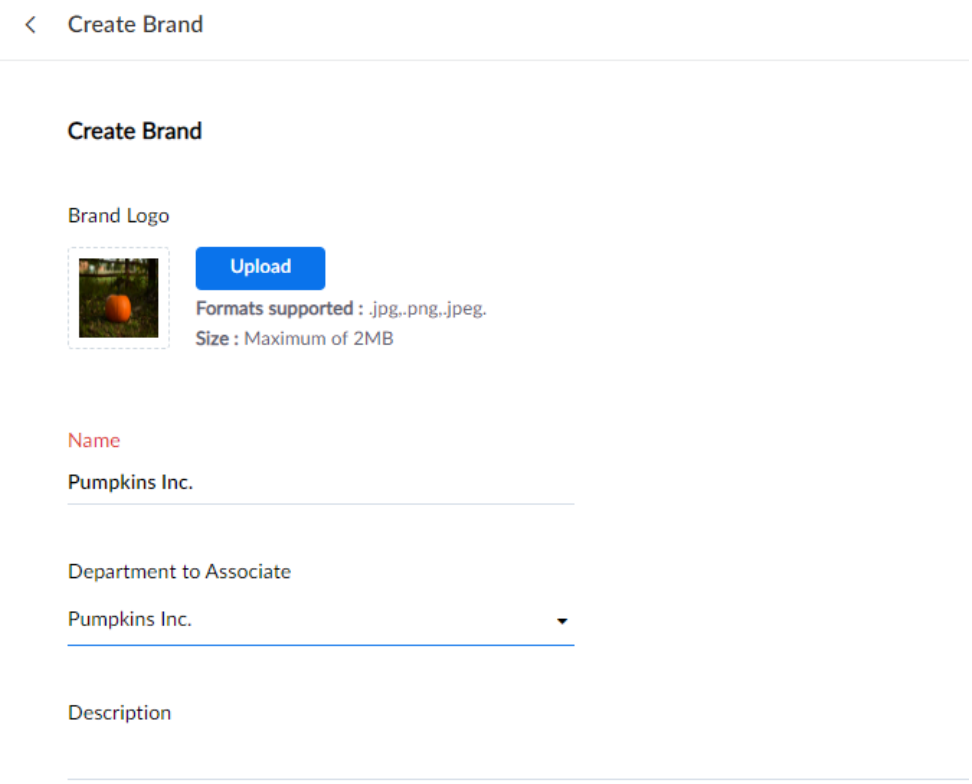
这就是我的麻烦开始的地方。在我试图保存这个简单的配置后,我惊讶地发现了一条错误消息,而且不是一个可以轻易搜索到的错误消息。

我又尝试了几次,每次尝试之间大约有10分钟的间隔,我认为这个错误可能与服务器过载有关。但令我沮丧的是,一切都没有改变。
*支持体验
所以,我决定联系技术支持。我在几秒钟内就连接上了一个真人代理。我简单地解释了我的问题,他们让我稍等,他们会和内部支持部门联系。几分钟后,他们建议我去掉品牌名称中的空格。这并没有帮助,所以下一个建议是创建我的品牌,没有标志,只有名称、部门和描述。这似乎奏效了,所以我感谢了和我聊天的人,并留下了一个笑脸评论。第二天,我惊喜地收到了一份聊天记录。
至于社交媒体设置,一旦我有了品牌准备,Zoho Desk建议连接我的Facebook商业页面、Instagram和Twitter账户。
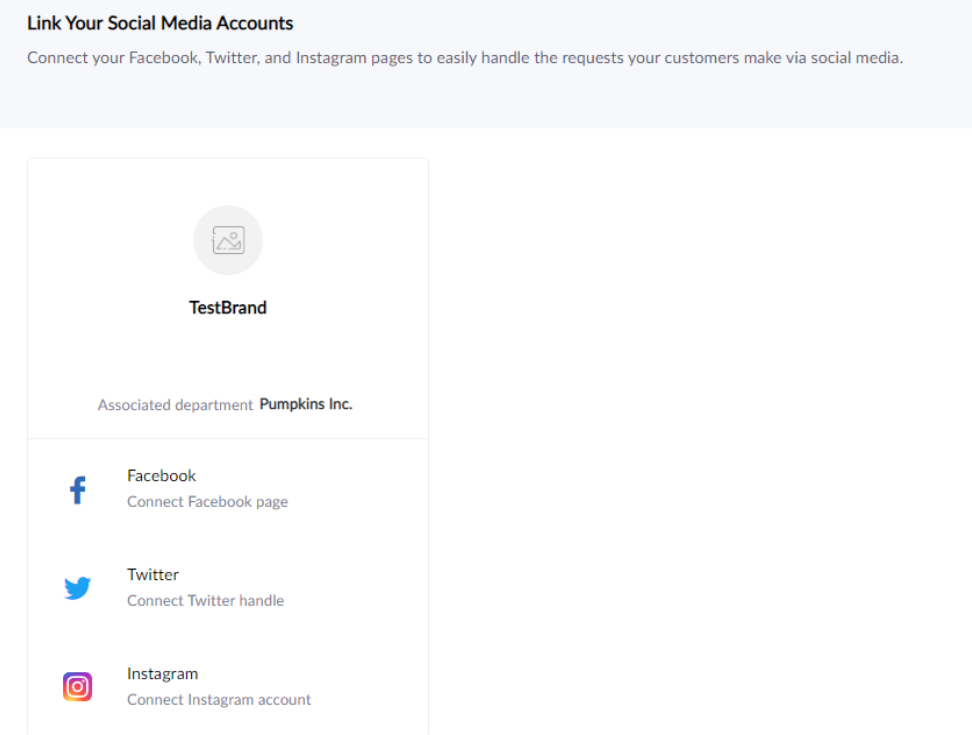
有了Meta的账户中心,我觉得在连接了Facebook账户之后,连接Instagram会更容易。所以我从那里开始。
我所需要的只是在一个弹出窗口中登录我的Facebook账户。
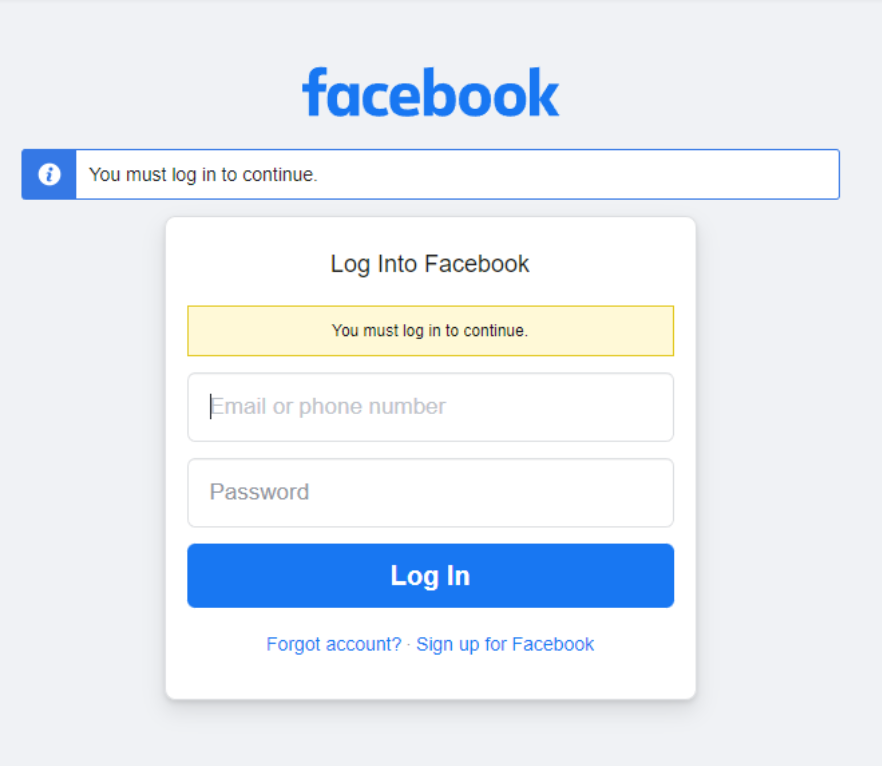
在我第一次尝试时,我收到了一个错误,但我没有让自己气馁。
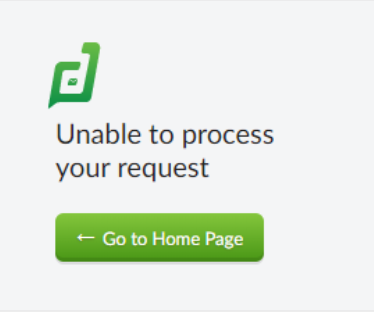
我又试了一次,总算好了!之后,我配置了自动转换设置并点击保存。
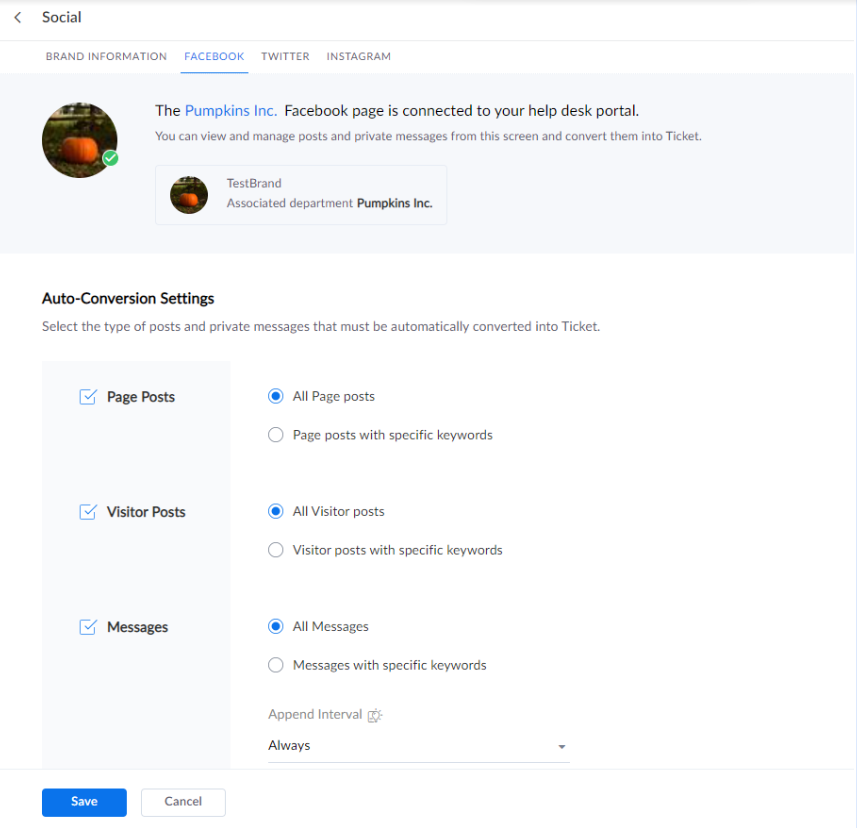
连接我的Instagram和Twitter账户是完全一样的,只是没有更多的错误。
在直接测试Zoho Desk作为社交帮助台的表现之前,让我们讨论一下您可以尝试的一些社交媒体特性和功能。
Zoho Desk社交媒体功能&特性
Zoho Desk集成了最流行的社交媒体平台- Facebook, Instagram和Twitter。除此之外,您还可以使用Zoho Desk在WhatsApp, Telegram, Line和微信上提供客户支持。您可以将这些渠道连接到您的Zoho Desk帐户,并接收所有客户互动,如评论,提及和dm作为支持Ticket。
此外,当您在代理面板中打开Ticket时,您可以跟踪Ticket时间轴,阅读建议的文章,甚至关联解决Ticket所需的技能。您还可以将具有相关技能的Ticket自动路由到具有该特定技能集的代理。除此之外,您还可以基于关键字或循环设置自动Ticket分配。
当您与客户沟通时,您可以从计算机或云端添加附件。尽管可以应用宏,但没有现成的宏,这有点令人失望。另一方面,我喜欢远程支持选项。如果您升级您的计划,Zoho Desk甚至提供增强现实远程协助。
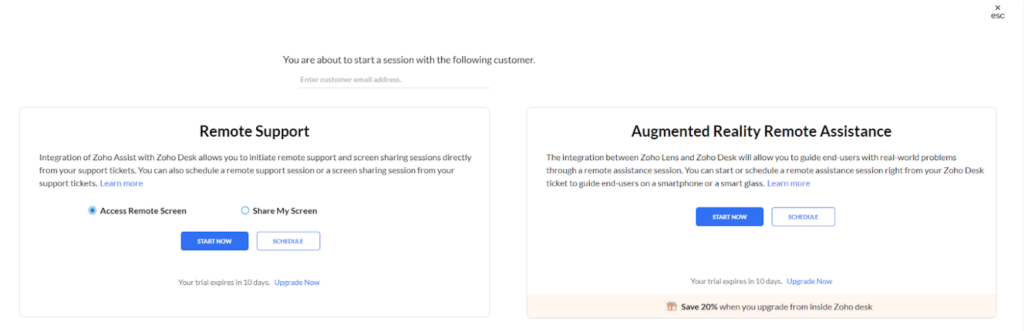
最后,您可以从Zoho Desk的市场添加更多的扩展。
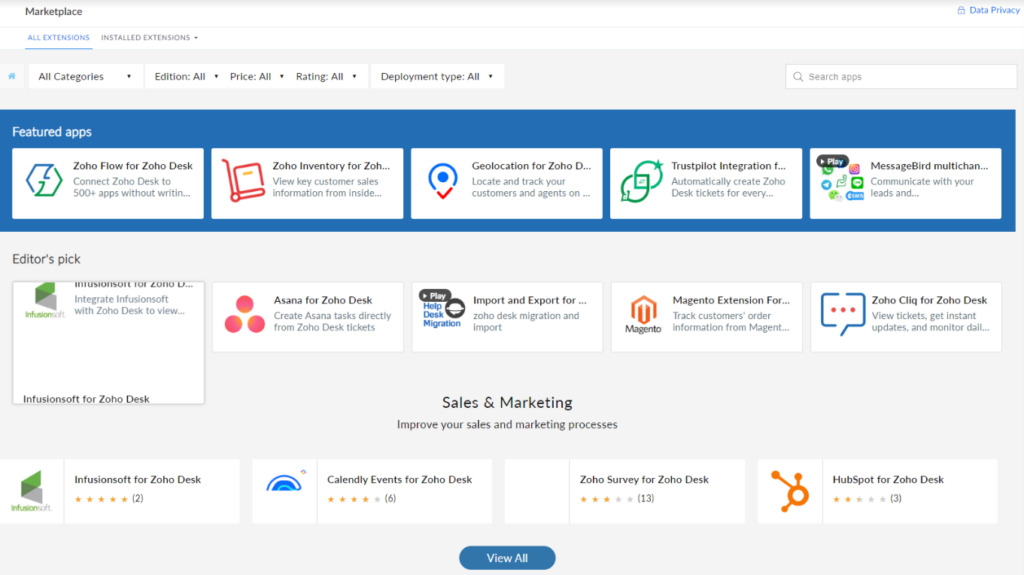
Zoho Desk社交媒体功能用户体验
测试Zoho Desk的社交媒体支持非常简单。在我的Facebook商业页面上,我发布了一个状态,并有一个“客户”评论。我立即在代理面板中收到了通知和社交媒体帮助台Ticket。

Ticket的标题与职位的标题相同。当我打开它时,我可以看到评论者的信息,比如他们评论的设备,他们使用的渠道等等。
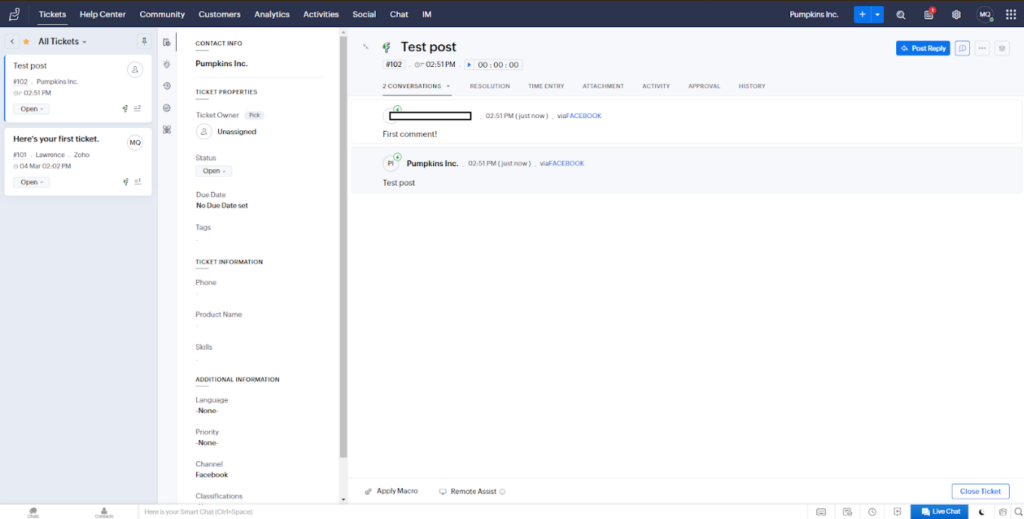
如果您想确保呼叫中心的效率,您可以让您的代理使用每一张Ticket附带的计时器。他们可以保存时间记录,这样他们的同事和经理就可以跟踪和审查花在Ticket上的时间。还可以添加内部注释,可以将其设置为私有或显示在帮助中心中。此外,当您解析一个Ticket时,您可以直接将其转换为知识库文章。
要指出Zoho Desk在我看来缺乏的一些方面,对我来说,它的Ticket界面似乎有点简单和不直观。虽然您可以在Zoho上添加动图和表情符号,但当您通过社交媒体回复客户时,似乎不能使用它们。这有点不幸,因为它可能会在交流中添加个性化元素。
除此之外,如果您不介意用小图标和小灰色文本代替按钮,那就没什么可批评的了。
Zoho Desk定价
Zoho Desk提供了五个定价层级,每个定价层级具有不同的特性和功能。在Zoho Desk的定价页面上,他们非常详细地解释了每个套餐包含的内容,所以我花了一些时间来弄清楚哪些包含社交媒体集成,哪些只提供即时消息选项。在定价等级细分部分,我不打算讨论免费等级,因为它既不支持即时通讯应用,也不支持社交媒体。
Express
对于小型企业来说,这是一种折扣选择。每个代理每月7欧元,按月计费,或按年计费9欧元,您可以将一个品牌连接到Facebook、Instagram和Twitter上。此定价不包括即时消息选项。
Standard
每个代理每月收费14欧元,或每年收费20欧元,您可以建立一个品牌,并将其连接到Facebook、Instagram和Twitter。除此之外,您还可以集成WhatsApp、Line、微信和Telegram,拓宽您的多渠道功能。
Professional
关于社交媒体和即时消息集成,这一层级与前一层级相同。虽然,它有其他扩展和添加的功能,如Ticket共享,活动时间跟踪,私人扩展,等等。该定价套餐为每个代理每月23欧元,按月计费,或按年计费35欧元。
Enterprise
Zoho Desk最昂贵的定价级别为每个代理每月40欧元,按月计费,或按年计费50欧元。如果您决定使用这个套餐,您可以设置2个品牌,并将它们连接到Facebook, Instagram和Twitter。但是,附加品牌可根据要求提供。最重要的是,您可以连接WhatsApp, Line,微信和Telegram到您的Zoho Desk帐户。
结论
Zoho Desk是一个可靠的社交媒体客户服务工具。如果多渠道支持和强大的品牌影响力对您来说很重要,Zoho Desk可能是小型和大型团队的正确解决方案。
Zoho Desk的可访问性是值得称赞的,因为它有多种定价选项,所以即使是预算较小的企业也可以使用它。另一方面,如果您需要建立多个品牌,很快就会变得非常昂贵。设置很简单;然而,类似于我的经验,它可能会有一些晦涩的错误,您可能会一遍又一遍地刷新页面。
一旦您把所有的东西都设置好并连接好了,就差不多是一帆风顺的体验了。UI虽然有点基本,但很流畅,反应性很强。如果您不介意不能用动图和表情符号交流,您会玩得很开心的。

 Български
Български  Čeština
Čeština  Dansk
Dansk  Deutsch
Deutsch  Eesti
Eesti  Español
Español  Français
Français  Ελληνικα
Ελληνικα  Hrvatski
Hrvatski  Italiano
Italiano  Latviešu
Latviešu  Lietuviškai
Lietuviškai  Magyar
Magyar  Nederlands
Nederlands  Norsk bokmål
Norsk bokmål  Polski
Polski  Română
Română  Русский
Русский  Slovenčina
Slovenčina  Slovenščina
Slovenščina  Tagalog
Tagalog  Tiếng Việt
Tiếng Việt  العربية
العربية  English
English  Português
Português